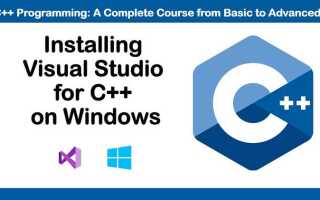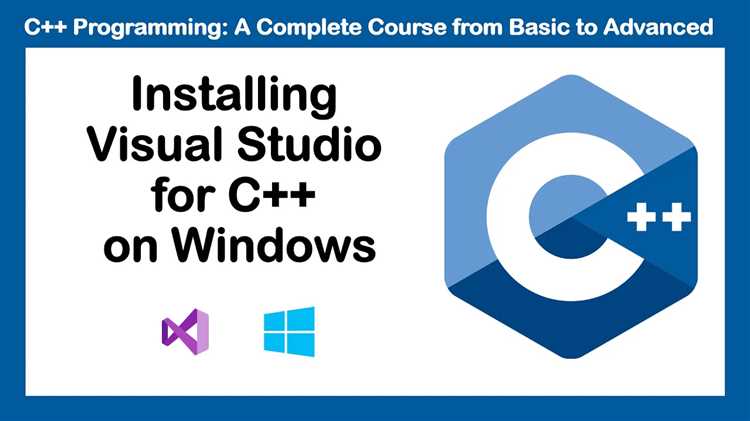
Для начала разработки на языке C в Visual Studio 2017 необходимо установить нужные компоненты и настроить среду разработки. Visual Studio 2017 не включает поддержку языка C по умолчанию, однако процесс добавления компонентов для работы с ним достаточно прост. Важно следовать пошаговым инструкциям для корректной настройки.
Шаг 1: Откройте установщик Visual Studio 2017 и выберите пункт «Изменить». Если у вас еще не установлена Visual Studio, скачайте и установите версию 2017 с официального сайта Microsoft. После запуска установщика выберите компонент «Рабочая нагрузка для разработки с использованием языка C++» (по умолчанию в этом пакете присутствуют инструменты, которые необходимы для работы с C).
Шаг 2: В окне выбора компонентов убедитесь, что активирован модуль «Средства для работы с C и C++». Это необходимый компонент для поддержки C. При установке компонента также включите поддержку «Windows 10 SDK» для совместимости с последними версиями операционной системы.
Шаг 3: Установите или обновите все предложенные компоненты. После завершения установки откройте Visual Studio и создайте новый проект. Для этого в главном меню выберите пункт «Файл» -> «Создать» -> «Проект», затем выберите шаблон для C, например, «Консольное приложение C». Если шаблон для C не отображается, убедитесь, что выбрана правильная рабочая нагрузка при установке.
Шаг 4: После создания проекта настройте параметры компилятора. Перейдите в «Свойства проекта», выберите вкладку «С/С++» и убедитесь, что параметры соответствуют вашим требованиям. Если планируется использование специфических библиотек или фреймворков, добавьте их пути в настройки проекта.
Заключение: После выполнения этих шагов Visual Studio 2017 будет готова для работы с C. Не забывайте обновлять компоненты среды и компиляторы для корректной работы с последними версиями языка и SDK. Важно, чтобы вы всегда использовали актуальные инструменты для разработки.
Как скачать и установить Visual Studio 2017 с поддержкой C
Для начала скачайте Visual Studio 2017 с официального сайта Microsoft. Перейдите по адресу https://visualstudio.microsoft.com/vs/older-downloads/, выберите версию Visual Studio 2017 и загрузите установочный файл. Если у вас нет учетной записи Microsoft, зарегистрируйтесь, чтобы получить доступ к скачиванию.
После загрузки установщика запустите его. В появившемся окне выберите пункт «Разработка на C++» (это гарантирует наличие необходимого компилятора для работы с языком C). Необходимые компоненты, такие как Microsoft Visual C++, будут автоматически установлены.
Во время установки убедитесь, что в разделе «Рабочие нагрузки» выбрана «Разработка для десктопных приложений с C++». Этот набор инструментов включает в себя все компоненты для работы с C и C++, включая компиляторы, библиотеки и инструменты отладки.
После завершения установки откройте Visual Studio 2017. В главном окне выберите «Создать новый проект», затем в разделе «Установленные» выберите «C++». Несмотря на то, что язык C напрямую не будет указан, он поддерживается в Visual Studio через проект на C++.
Теперь вы готовы к разработке на C. Просто создайте новый проект, выберите консольное приложение, а в коде используйте стандартные библиотеки для работы с C, такие как stdio.h или stdlib.h.
Как выбрать необходимые компоненты для разработки на C при установке
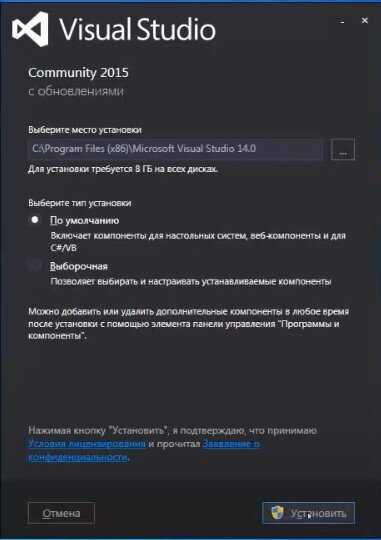
При установке Visual Studio 2017 для разработки на языке C важно выбрать правильные компоненты, чтобы минимизировать установку лишних пакетов и оптимизировать работу. Для этого следует обратить внимание на следующие ключевые элементы:
Компилятор C – это основной компонент, необходимый для компиляции программ. Для разработки на C необходимо выбрать «Рабочую нагрузку» «Разработка классов C++», которая включает компилятор MSVC и инструменты для сборки проекта. Этот компонент обеспечит поддержку всех стандартов языка C, включая работу с исходным кодом в стиле C99 и C11.
Средства разработки для C включают в себя не только компилятор, но и набор библиотек и заголовочных файлов. Важно выбрать «Рабочую нагрузку» с компонентами «Windows Desktop Development» или «Desktop development with C++», которые включают необходимые заголовочные файлы и библиотеки для работы с Windows API, если вы планируете разрабатывать под Windows.
Инструменты отладки – для эффективной отладки программ на C нужно убедиться, что выбран компонент «Отладчик для C++» (Debugging tools). Это позволит вам использовать отладчик Visual Studio для диагностики и поиска ошибок в коде, что особенно важно при работе с низкоуровневыми задачами.
Поддержка пакетов и зависимостей – для работы с дополнительными библиотеками и инструментами можно установить компонент «NuGet Package Manager» для управления пакетами. Это позволит подключать сторонние библиотеки, например, для математических расчетов или работы с сетью, напрямую из Visual Studio.
Инструменты анализа кода – для повышения качества кода полезно выбрать компоненты «Code Analysis Tools» и «Static Analysis». Они помогут выявить потенциальные проблемы на ранней стадии разработки, например, ошибки, связанные с управлением памятью или утечками.
Выбирая компоненты, стоит учитывать как размер проекта, так и цели разработки. Если вы планируете работать с более специфическими задачами, такими как мобильные или облачные приложения, могут понадобиться дополнительные компоненты, которые обеспечат поддержку этих платформ.
Как настроить компилятор C в Visual Studio 2017
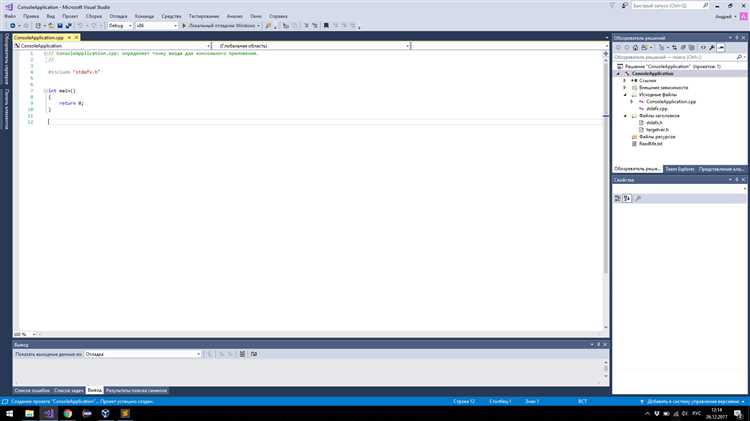
Для настройки компилятора C в Visual Studio 2017 необходимо выполнить несколько шагов, чтобы разработка на языке C стала возможной. Следующие шаги помогут настроить среду для успешной работы с C-кодом.
Шаг 1: Установка рабочего окружения
При установке Visual Studio 2017 выберите Рабочие нагрузки и отметьте Разработка с использованием C++. Это необходимый компонент, так как компилятор C доступен через инструменты для C++. После завершения установки перезагрузите Visual Studio, если требуется.
Шаг 2: Настройка компилятора
Visual Studio 2017 по умолчанию использует компилятор MSVC. Для использования C нужно убедиться, что выбран правильный компилятор. Перейдите в Инструменты → Параметры → Проекты и решения → Пути компилятора и настройте путь к компилятору, если он не установлен автоматически.
Шаг 3: Создание проекта C
Для создания проекта C, в меню Файл выберите Создать → Проект. В появившемся окне выберите Пустой проект в разделе C++ и добавьте исходные файлы с расширением .c. Несмотря на то, что проект настроен для C++, он поддерживает компиляцию C-кода при добавлении соответствующих файлов.
Шаг 4: Проверка конфигурации компилятора
После добавления файлов C, проверьте, что они компилируются с помощью MSVC. Для этого откройте свойства проекта, выберите раздел C/C++ → Общие, и убедитесь, что в Компилятор C выбран правильный параметр. Если необходимо, добавьте флаги компилятора для C, такие как /TC, чтобы компилировать только C-файлы.
Шаг 5: Проверка успешности компиляции
Для проверки правильности настроек создайте простой файл C с кодом, например:
#includeint main() { printf("Hello, C World!"); return 0; }
Запустите сборку проекта. Если код компилируется и запускается без ошибок, то настройка компилятора завершена успешно.
Эти шаги помогут вам правильно настроить компилятор C в Visual Studio 2017 для разработки программ на языке C.
Как создать первый проект на C в Visual Studio 2017
Чтобы начать разработку на C в Visual Studio 2017, следуйте этим шагам:
- Запустите Visual Studio 2017.
- На экране «Start» выберите Create a new project.
- В окне выбора шаблона проектов в поле поиска введите «C» или «Console».
- Выберите шаблон Console App (C++) (он поддерживает C в качестве языка) и нажмите Next.
- Назначьте имя проекту и выберите папку для сохранения. Нажмите Create.
- После создания проекта откроется окно с основным кодом. В файле Source.cpp измените расширение на .c и удалите все лишнее.
- Введите свой код на C, например, стандартную программу «Hello, World!»:
#includeint main() { printf("Hello, World!\n"); return 0; }
Теперь вы можете скомпилировать и запустить программу:
- Нажмите Ctrl + F5 для компиляции и запуска приложения.
- Если все сделано правильно, вы увидите сообщение «Hello, World!» в консольном окне.
Процесс создания первого проекта на C в Visual Studio 2017 не занимает много времени, но важно убедиться, что установлены все необходимые компоненты для поддержки языка C в вашей версии Visual Studio.
Как настроить отладчик для работы с кодом на C в Visual Studio 2017
Чтобы настроить отладчик для работы с кодом на C в Visual Studio 2017, необходимо выполнить несколько шагов, начиная с создания проекта и заканчивая настройкой параметров отладки.
Шаг 1: Создание проекта C
Откройте Visual Studio 2017 и создайте новый проект. Выберите тип проекта «Консольное приложение» и язык «C». Назначьте имя проекту и выберите расположение для сохранения файлов. После этого Visual Studio автоматически создаст базовый проект с шаблоном кода на C.
Шаг 2: Убедитесь, что отладчик включен
При создании проекта по умолчанию в Visual Studio уже включен отладчик. Однако стоит проверить, что отладочные символы генерируются для вашей сборки. Для этого откройте Свойства проекта, перейдите в раздел Конфигурация отладки, и убедитесь, что в параметре Тип сборки выбран Отладка.
Шаг 3: Настройка точек останова
Для установки точки останова в коде на C просто кликните левой кнопкой мыши по полю слева от строки кода, где хотите приостановить выполнение программы. После этого появится красный маркер, который указывает на точку останова. Вы можете устанавливать несколько точек останова для анализа различных частей программы.
Шаг 4: Запуск отладки
Для запуска отладки нажмите клавишу F5 или выберите пункт «Отладка» в верхнем меню и кликните «Начать отладку». Программа начнёт выполнение, и выполнение остановится на первой установленной точке останова.
Шаг 5: Использование окна «Выражения»
В процессе отладки можно использовать окно «Выражения», чтобы просматривать значения переменных в реальном времени. Откройте его через меню «Отладка» -> «Окна» -> «Выражения». Это поможет вам отслеживать изменения в значениях переменных в процессе выполнения программы.
Шаг 6: Шаги отладки
Используйте горячие клавиши для управления отладкой: F10 для пошагового выполнения программы, F11 для входа в функцию, и Shift+F11 для выхода из функции. Это позволяет вам контролировать выполнение программы на уровне каждой строки.
Шаг 7: Анализ ошибок
Если программа неожиданно завершилась с ошибкой, отладчик покажет стек вызовов, где можно увидеть последовательность функций, которые привели к сбою. Используйте это для диагностики и исправления проблем в коде.
Шаг 8: Просмотр значений переменных
В процессе отладки вы можете щелкнуть по переменной в коде, чтобы увидеть её текущее значение в окне подсказки. Для более подробного анализа используйте окно «Автозаполнение» или «Локальные переменные».
Шаг 9: Окончание отладки
Чтобы завершить отладку, можно просто нажать Shift+F5, или выбрать «Отладка» -> «Остановить отладку». Также, если вы хотите продолжить выполнение программы без остановок на точках останова, нажмите Ctrl+F5.
Как установить дополнительные инструменты для разработки на C в Visual Studio 2017
Для начала необходимо установить Visual Studio 2017. Если вы ещё этого не сделали, скачайте установщик с официального сайта Microsoft. После этого откройте установщик и выберите компонент «Разработка с использованием C++». Это базовый набор для работы с языком C, включая компилятор и необходимые библиотеки.
Для работы с дополнительными инструментами, такими как отладчик или поддержка других компиляторов, нужно выбрать дополнительные компоненты в процессе установки. В разделе «Дополнительные компоненты» выберите опцию «Средства разработки C++». Эта опция добавит расширенные функции, такие как интеграция с CMake, а также настройка среды для работы с различными версиями компиляторов.
Если вам нужно подключить поддержку старых версий C или специфических библиотек, откройте меню «Инструменты» в Visual Studio и выберите «Получить средства и функции». Здесь можно выбрать компоненты для различных версий компилятора, такие как «Visual C++ 2017», и загрузить недостающие инструменты через обновления.
Если вы планируете работать с графикой или сетевыми библиотеками, установите дополнительные SDK, такие как Windows SDK или DirectX SDK. Это можно сделать через «Установщик Visual Studio» в разделе «Содержимое для Visual Studio». Для работы с графикой на C также полезно установить «OpenGL» или «Vulkan SDK». Эти SDK можно скачать и установить отдельно, и они интегрируются в проект через меню «Проект» -> «Свойства».
Для облегчения работы с различными стандартами C, таких как C11 или C17, можно установить специфические флаги компиляции, которые позволяют использовать новейшие возможности языка. Эти флаги можно добавить в настройки проекта через «Свойства проекта» -> «C/C++» -> «Командная строка».
При необходимости интеграции с другими языками или платформами (например, с Python для выполнения сценариев), установите соответствующие расширения через «Менеджер расширений». Выберите и установите необходимые плагины для интеграции, такие как Python Tools for Visual Studio.
По завершении установки всех нужных компонентов и SDK, перезапустите Visual Studio для применения изменений. Теперь у вас будет настроена полноценная среда разработки на C, поддерживающая все необходимые инструменты и библиотеки для эффективной работы.
Вопрос-ответ:
Как установить язык программирования C в Visual Studio 2017?
Чтобы начать разработку на языке C в Visual Studio 2017, необходимо установить соответствующий компонент. Для этого откройте Visual Studio Installer, выберите «Модификация» вашей текущей версии Visual Studio и добавьте рабочие нагрузки для разработки на C++. Это обеспечит поддержку C, так как язык C является подмножеством C++. После установки компонентов перезапустите Visual Studio.
Нужны ли дополнительные пакеты для работы с C в Visual Studio 2017?
Для работы с языком C в Visual Studio 2017 обычно достаточно стандартной установки рабочих нагрузок для C++. Однако, если вы хотите использовать специфичные библиотеки или компиляторы, такие как MinGW или Cygwin, нужно будет дополнительно настроить Visual Studio для работы с этими инструментами. Но для базовой разработки дополнительных пакетов устанавливать не потребуется.
Как настроить компилятор для языка C в Visual Studio 2017?
После установки необходимых рабочих нагрузок для C++ компилятор уже будет настроен. Однако если нужно настроить дополнительные параметры компиляции или подключить специфичные компиляторы, это можно сделать через меню «Свойства проекта». В разделе «Компилятор» вы сможете указать дополнительные флаги или настроить путь к нужному компилятору, если требуется.
Можно ли использовать стандартные библиотеки языка C в Visual Studio 2017?
Да, Visual Studio 2017 поддерживает стандартные библиотеки языка C, такие как
Как создать проект на C в Visual Studio 2017?
Для создания проекта на языке C откройте Visual Studio 2017, выберите «Создать новый проект», затем выберите шаблон «Консольное приложение» для C++ (так как C включен в поддержку C++). При создании проекта убедитесь, что в настройках проекта указаны параметры компиляции для языка C. После этого вы можете начать писать код на C, подключать библиотеки и компилировать проект как обычный C++ проект.